PPT怎么制作镂空立体字 PPT设计空心立体的艺术字的方法
更新日期:2023-01-10 15:45:54来源:互联网
PPT怎么制作镂空立体字,启动ppt2010,执行插入-艺术字命令,从下拉菜单中选择一种艺术字形式,输入文字内容并设置字体为方正小篆字体,字号为150,选择艺术字,按住ctrl键拖拽文字进行复制两份份,移动其位置,将其中一份移动到和原来的重合在一起,接着移动另一份,将和另外两份进行重合,然后组合在一起。下面小编给大家带来了PPT设计空心立体的艺术字的方法。
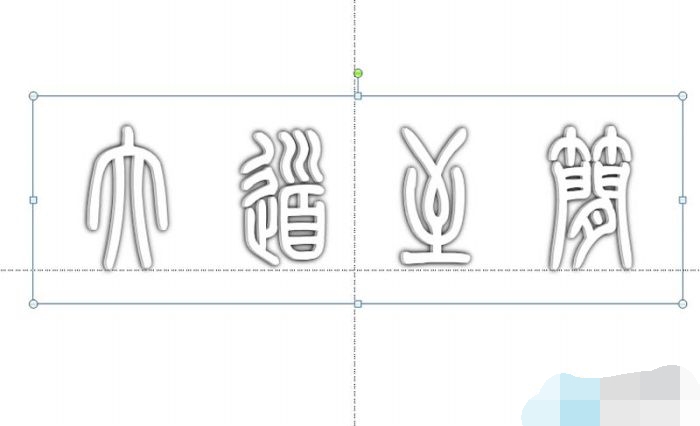
PPT设计空心立体的艺术字的方法
1、首先启动ppt2010,执行插入-艺术字命令,从下拉菜单中选择一种艺术字形式。
2、输入文字内容并设置字体为方正小篆字体,字号为150。
3、选择艺术字,按住ctrl键拖拽文字进行复制两份份,移动其位置。
4、将其中一份移动到和原来的重合在一起,这样就会显示出来一定的立体效果了。
5、接着移动另一份,将和另外两份进行重合,好是能够错开一点距离。
6、执行ctrl+a组合键进行全部选中,执行ctrl+g组合键组合在一起。这样就制作完成了立体文字效果了。
猜你喜欢的教程
深山红叶U盘工具
深山红叶WinPE
常见问题
- todesk远程开机怎么设置 todesk远程开机教程
- 应用程序无法正常启动0x0000142怎么办 0x0000142错误代码解决办法
- 网速怎么看快慢k/s,b/s是什么意思 网速怎么看快慢k/s,b/s哪个快
- 笔记本声卡驱动怎么更新 笔记本声卡驱动更新方法
- 无法创建目录或文件怎么解决 无法创建目录或文件解决办法
- 8g内存虚拟内存怎么设置最好 8g内存最佳设置虚拟内存
- 初始化电脑时出现问题怎么办 初始化电脑时出现问题解决方法
- 电脑桌面偶尔自动刷新怎么回事 电脑桌面偶尔自动刷新解决方法
- 8g的虚拟内存设置多少 8g的虚拟内存最佳设置方法
- word背景图片大小不合适怎么调整 word背景图片大小不合适调整方法
-
2 HF高级客户端
-
3 114啦浏览器
-
9 工资管理系统
-
10 360驱动大师网卡版

